Realtek高清晰音频配置安装教程和特色介绍
时间:2021-03-10 14:46:32 作者:无名 浏览量:58
Realtek高清晰音频配置是Realtek官方为其自己的声卡发布的音频管理工具。用户只需单击一下鼠标即可修改普通音乐,以修改声音,摇滚音乐等效果,非常适合音乐爱好者。
- 进入下载
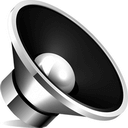
- Realtek高清晰音频管理器 2.5.5 官方版
大小:77.25 MB
日期:2021/3/10 14:46:32
环境:WinXP, Win7, Win8, Win10, WinAll

Realtek高清晰音频管理器软件特色:
支持Windows 7
Realtek高清晰音频配置 7兼容,解决了Windows 7前面板无法输出的问题。
音质醇厚
相比于内置的SRS Audio Sanbox音频管理器,realtek高清音频管理器声音更丰富;
操作简单
Realtek高清音频管理器是一款高级音频管理器,但是操作界面的设计非常简单直观。这样比较不好吗?

Realtek高清晰音频配置介绍图二
Realtek高清晰音频配置安装步骤:
1.下载Realtek高清晰音频配置软件包,直接解压缩压缩包,然后双击鼠标左键打开安装文件。
注意:您必须使用压缩和解压缩工具来解压缩压缩的程序包。推荐WinRAR,因为它既成熟又可靠。下载链接:http://www.onlinedown.net/soft/5.htm
2.首先,等待文件安装,大概需要两分钟时间。
3.输入安装程序后,点击按钮的“下一步”按钮开始安装。默认情况下,Realtek高清晰音频配置r将安装在驱动器c上。
4. Realtek高清晰音频配置的整个安装过程需要3分钟左右,请耐心等待安装。
5.安装完成后,系统会提示您是否需要重新打开电脑来启动软件。如果暂时不需要启动,请点击“否”即可,稍后重新启动计算机,然后单击下面的“完成”。

Realtek高清晰音频配置介绍图三
使用Realtek高清晰音频配置的提示:
1.打开已安装的Realtek高清晰音频配置,您可以直接单击图中所示的按钮以启动和关闭均衡器。
2.之后,您可以从顶部选择框的下拉菜单中选择音效。
3.切换到“混音器”选项卡,您可以单击并拖动鼠标左键来调整声音通道,音调和其他值。
4.在“音频I/O”选项卡中。首先选择声音输出设备,然后出现设备连接器设置窗口,如果将设备连接到计算机后没有声音,则可以从此处查看。
5.插入麦克风后,切换到“麦克风”选项卡,然后可以通过单击以选择和取消选项来修改噪声和回声的效果。
6.最终的“ 3D音频演示”将声波显示为3D模型,您将更直观地看到声音效果。
Realtek高清晰音频配置介绍图四
Realtek 高清音频管理器更新日志:
1.优化内容
2.细节更加突出,错误消失得无影无踪
Realtek高清晰音频管理器 2.5.5 官方版
- 软件性质:国产软件
- 授权方式:免费版
- 软件语言:简体中文
- 软件大小:79101 KB
- 下载次数:35203 次
- 更新时间:2021/3/10 4:24:23
- 运行平台:WinAll...
- 软件描述:Realtek高清晰音频管理器是一个电脑音频录音管理程序,一般安装好声卡驱动的电... [立即下载]
相关资讯
相关软件
- 破解qq功能和安装教程
- 怎么将网易云音乐缓存转换为MP3文件?
- 比特精灵下载BT种子BT电影教程
- 微软VC运行库合集下载安装教程
- 土豆聊天软件Potato Chat中文设置教程
- 怎么注册Potato Chat?土豆聊天注册账号教程...
- 浮云音频降噪软件对MP3降噪处理教程
- 英雄联盟官方助手登陆失败问题解决方法
- 蜜蜂剪辑添加视频特效教程
- 比特彗星下载BT种子电影教程
- 怎么下载安装经典纯人工计划软件?经典计划软...
- 易点通宗谱功能特点和使用教学
- 迅雷空间功能特点和安装教学
- 无限制的电驴客户端(eMule Xtreme)快速新手...
- 火绒安全软件下载使用帮助
- WPS Word标题级别编辑图文教程
- Winedit官方版功能特点和安装教学
- Screeny专业屏幕截图工具下载使用帮助
- QQ拼音输入法官方下载使用帮助
- NetGong网络状态监测工具使用帮助











